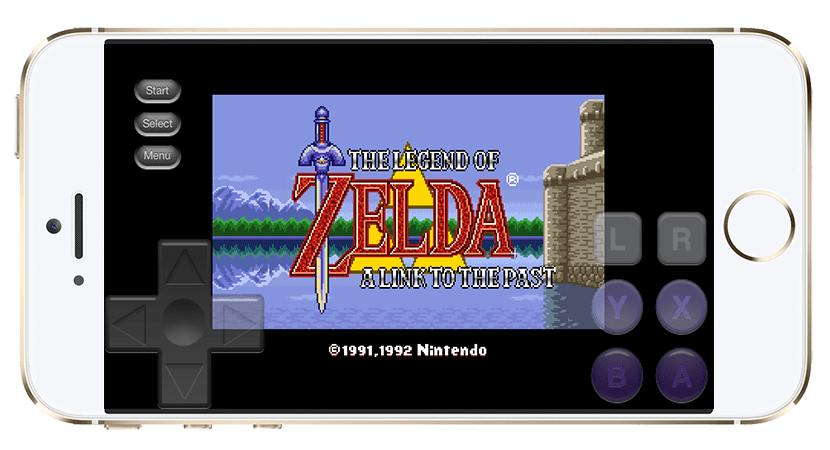
Със сигурност тези от вас, които са родени през този век, вече си мислят, че видеоигрите, които се предлагат днес, имат всичко, което можете да си пожелаете. Вероятно е така, но тези от нас, които са родени много по-рано, мислят така, че те са много много добри, но няма очарованието, което са имали игрите от 80-те или началото на XNUMX-те, особено тези на класическите конзоли като SEGAs вълни Nintendo. За щастие днес имаме и налични емулатори за да възпроизвеждате тези заглавия на най-новите устройства, като iPhone или iPad.
Проблемът е, че Apple не обича да приема в своите магазини за приложения приложения, които, добре, не са точно както искат. Това означава, че има много страхотни приложения и не толкова големите не влизат в App Store, но също така означава, че емулаторите не са добре дошли там. Поради тази причина, ако искаме да използваме някои емулатори, ще трябва да го направим неофициално, например от прекъснато устройство. В тази статия ще ви покажем как да играете класически заглавия на Nintendo на вашия iPhone с iOS 8 без Jailbreak.
Nintendo игри на iOS 8 без джейлбрейк
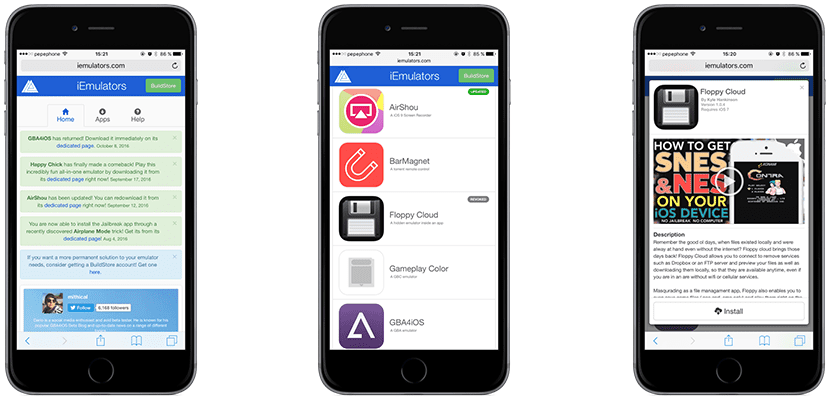
Преди всичко бих искал да обясня, че за да използвам този метод трябва да използвате трика за дата. Ще го обясним по-подробно по-долу, но не и без първо предупреждение, че Apple е затворила тази грешка отдавна, така че тя ще бъде достъпна само в iOS 8 (не всички) и по-рано. Ако използвате по-актуална версия, този трик няма да работи за вас. Включва следното:
- Отваряме настройките на iPhone / iPod Touch или iPad.
- Отиваме на Общи / Дата и час.
- След това деактивираме автоматичната настройка, за да можем да направим следващата стъпка.
- Сега трябва да променим датата и да я настроим на 8 август 2014 г. Да, ще трябва да плъзнете известно време, докато достигнете тази дата.
- Сега отваряме Safari и достъп ТОВА ВРЪЗКА, всички от устройството с iOS.
- На предишния уебсайт, който е за iEmulators, имаме много налични приложения, които няма да намерим в App Store. Трябва да потърсим SiOS, въпреки че има и друга опция, която също може да работи, наречена Provenance (която също позволява възпроизвеждане на SEGA заглавия).
- Влизаме в раздела на приложението и вътре докосваме «Инсталиране».
- Ще се появи изскачащ прозорец и ние трябва да приемем инсталацията.
- След като инсталацията на емулатора приключи, можем да върнем датата, както я имахме. Ако видим съобщение за грешка, докосваме „Повторен опит“, за да опитаме отново.
Докога ще мога да играя тези емулатори?
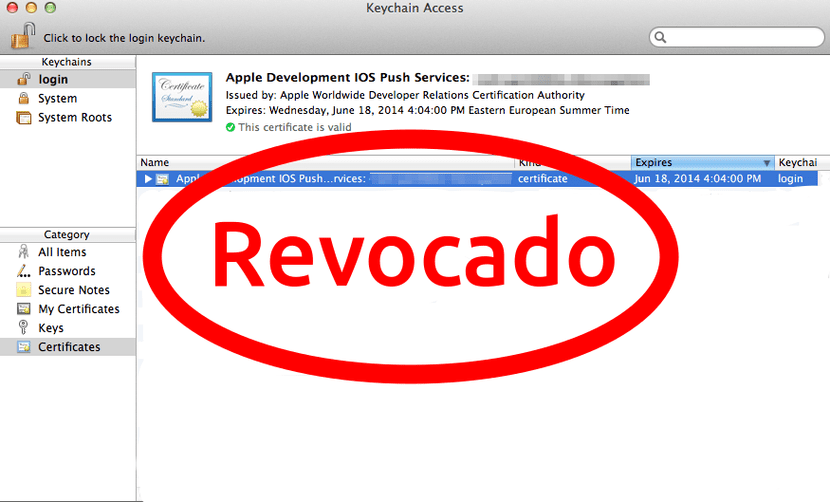
Не знам дали сте си задавали този въпрос или сте срещали проблема, че емулаторът се затваря веднага щом го отворите. Ако ви се случи, просто трябва да проявите търпение. Тези, които качват тези емулатори и Apple, винаги играят котка и мишка: докато някои подписват емулаторите с корпоративен сертификат и го качват, така че всеки потребител да може да го инсталира със или без джейлбрейк, Apple ги търси и отменя просто ги намерете. Когато сертификатът бъде отменен, приложението вече не може да бъде отворено.
На същата страница на iEmulators те обикновено поставят информация за състоянието на сертификат на емулатор. Ако бъде отменено, няма да можем да го използваме, докато не качат отново версия с валиден сертификат. Както споменах по-рано, трябва да имате търпение.
Инсталиране на емулатори с Xcode
Ако сте пристигнали тук след пускането на iOS 9, трябва също да знаете, че емулаторите могат да бъдат инсталирани с инструмента на Apple Xcode. Xcode е инструментът за създаване на софтуер за macOS, iOS, tvOS и watchOS и от него можем сами да подписваме емулаторите и да ги използваме. Тук обясняваме как:
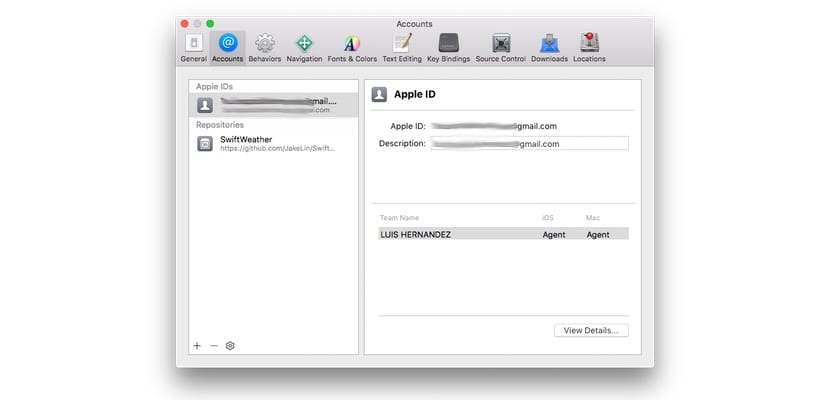
- Ако не го бяхме направили преди, ще трябва да добавим нашия безплатен акаунт на програмист към Xcode. Отиваме на Preferences/Accounts и го добавяме. Ако не знаете как да създадете акаунт на програмист, тук имате повече информация. Не се притеснявайте за цената, защото за това е необходимо само акаунтът ни да е регистриран като разработчик, но безплатната версия.
- След това ще ни трябва URL адресът на проекта. Този URL обикновено е от GitHub и всеки емулатор има връзка към проекта GitHub, където ще намерим URL адреса, който ни интересува. В тази стъпка ще трябва да осъществим достъп до проекта.
- След това избираме URL адреса, който ни интересува, който е този, отбелязан на екранната снимка.
- А сега нека източник контрол /Поръчка.
- Изчакваме изтеглянето на проекта.
- В следващия прозорец, ако има опция «master», ние я избираме и натискаме Next. Ако нямаме тази опция, избираме друга и тестваме.
- След известно време, което може да е дълго, трябва да отстраним някои проблеми, които обикновено се появяват винаги, но първо избираме нашето устройство от горния ляв панел.
- В името на индикатора променяме това, което е между „com“ и името на приложението. Тук обикновено има псевдоним, затова поставяме всеки друг псевдоним. Един пример би бил com.Aperricio.Да.
- В падащото меню избираме нашия акаунт за програмисти.
- Накрая щракваме върху бутона за възпроизвеждане (триъгълникът, сочещ надясно) и изчакваме приложението да се инсталира.
Има само един проблем: сертификатът спира да работи седем дни по-късно да бъдат предоставени. След като това време изтече, целият процес трябва да се направи отново. Първоначално сертификатът беше валиден три месеца, но Apple реши, че това не е добра сделка за тях, и го понижи до една седмица.
Освен това, платени разработчициТоест тези, които могат да разработят приложения, могат да подпишат сертификатите и те ще продължат цяла година. Тези разработчици плащат годишна такса от € 99 и най-доброто нещо би било да имате достатъчно късмет да се срещнете с някой от тях и да ги накарате да подпишат всеки емулатор или приложение, което не е разрешено в App Store.
Знаете ли вече как да инсталирате емулатори в iOS 8 без джейлбрейк?
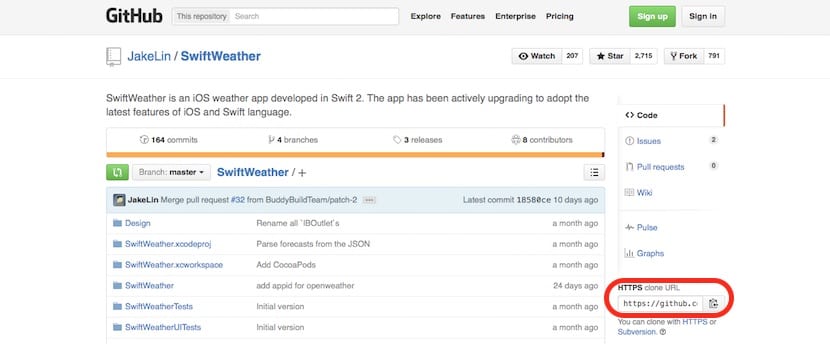
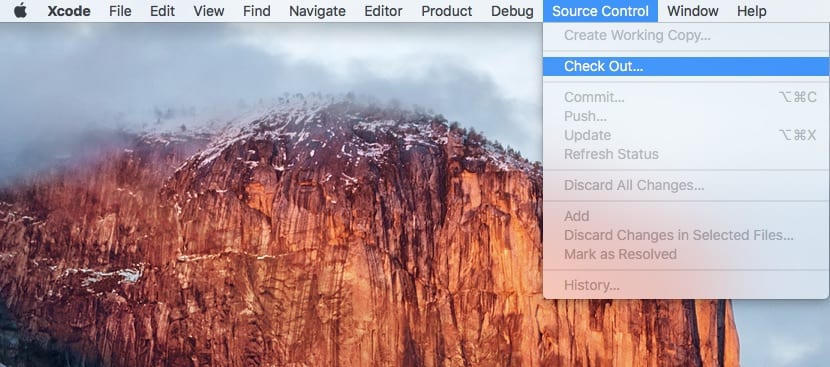
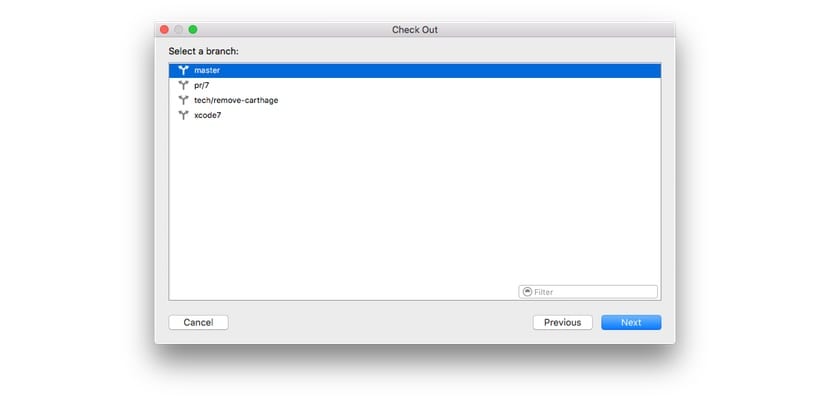

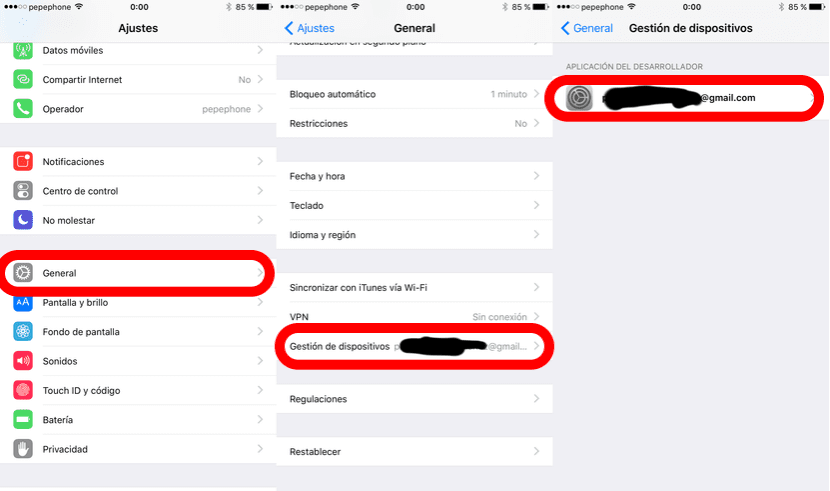
Това работи и за ipad?